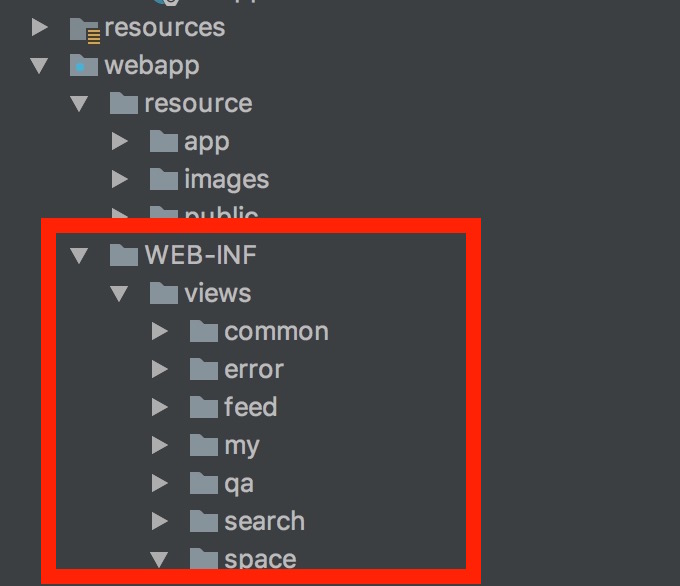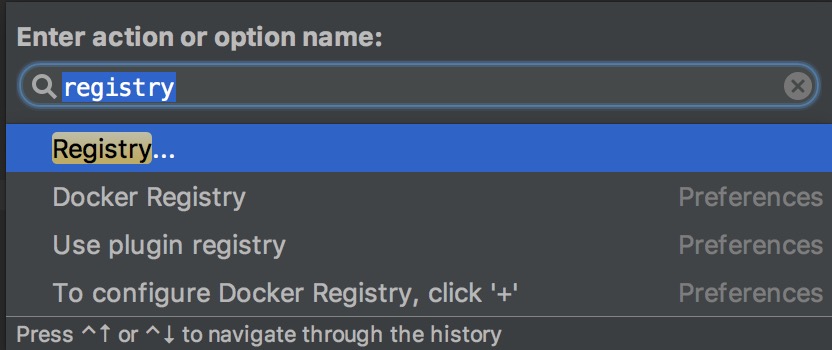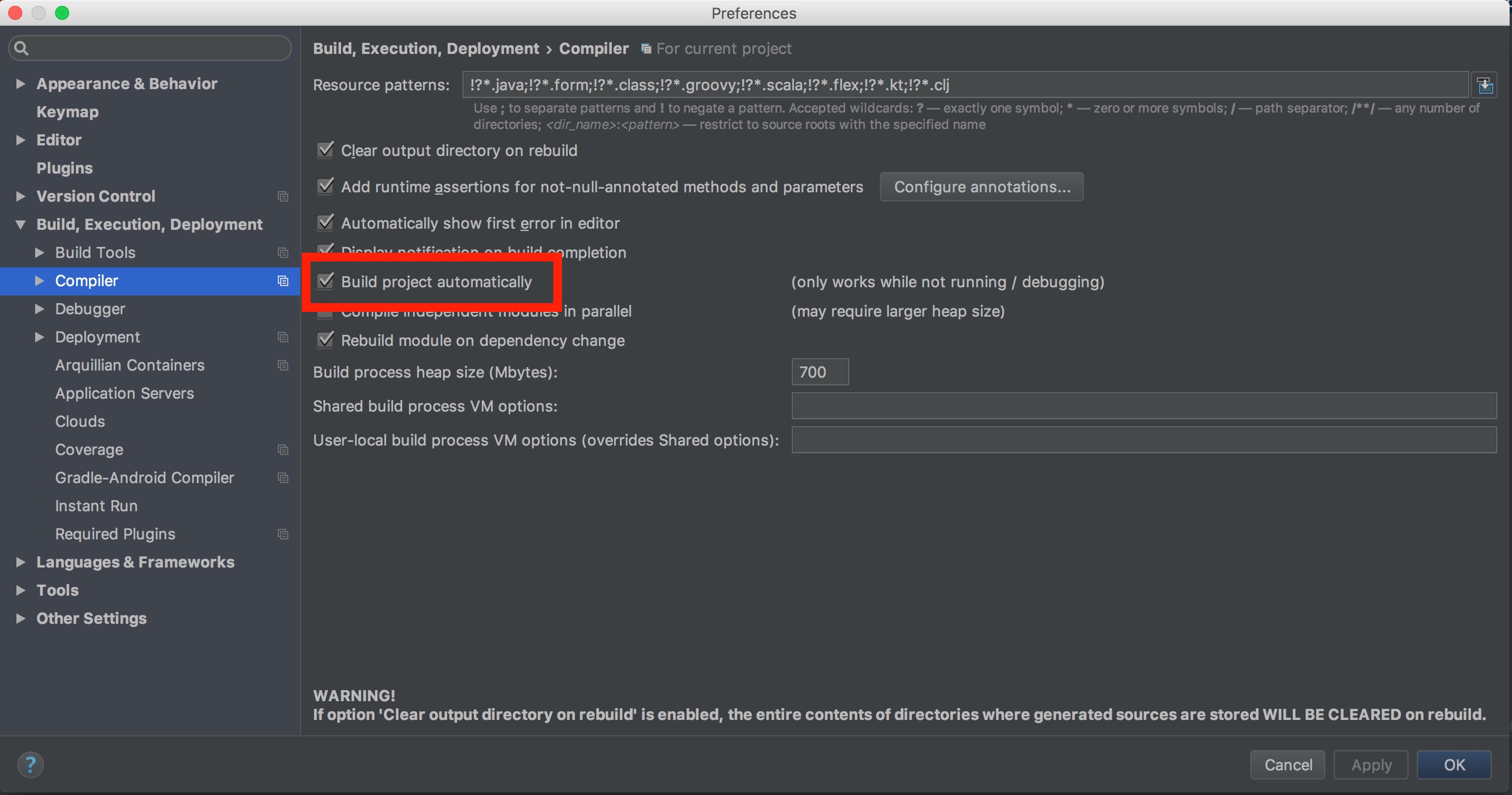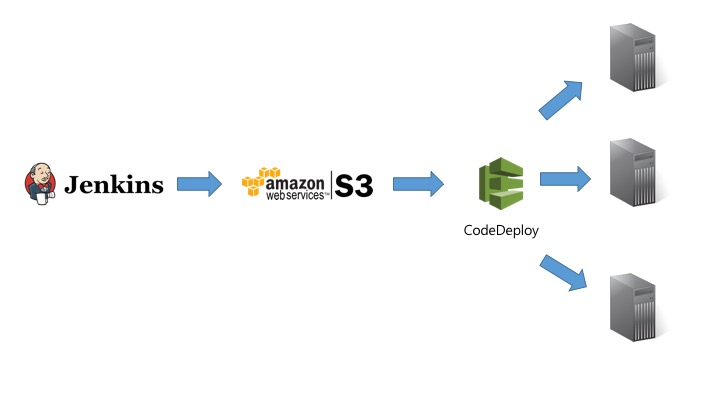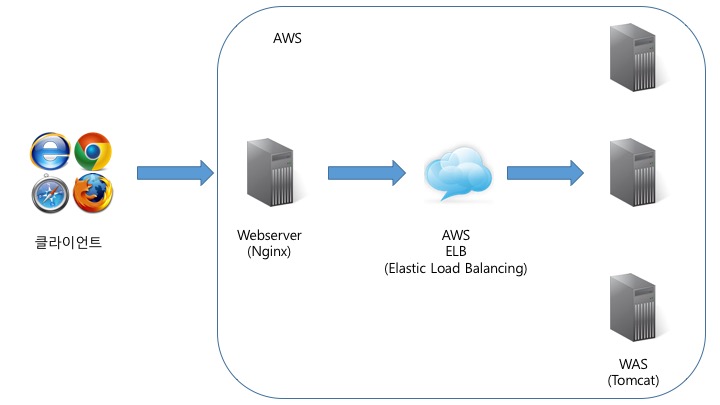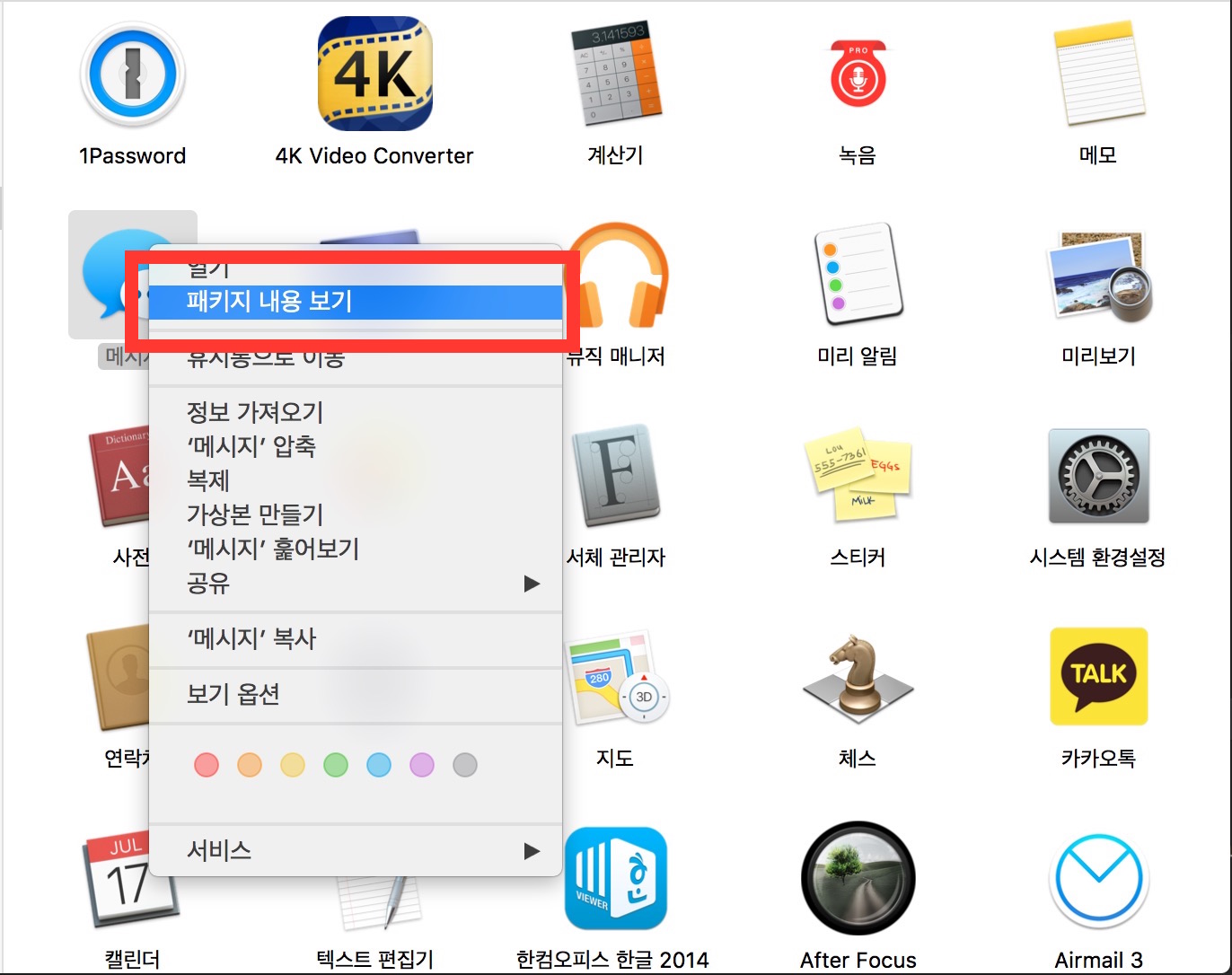2017년 회고
2017년에 모했나 생각해보면 별거 없었던거 같다.
상반기에는 힘든 프로젝트로 진심 몸을 갈아서 개발하는,,,
프로젝트를 진행했는데,,,
힘든만큼 얻는 의미있는 프로젝트였으면 좋았겠지만,,,
범위의 문제라 안타까웠다.
그래도 어째저째 마무리하고 생전 처음 미쿡도 가보고
Google I/O도 참석하고 힘든 프로젝트 이후
개인적으로 힐링을 위해 일주간 미국 여행을 다녀왔다.
두렵기도 하고 설레기도 했지만,,,
밋밋한 내 이생에 꽤나 의미있었던 이벤트였다.
하반기는 몇년동안 혼자 고민하던 결혼에 대해서 구체적으로 진행했다.
너무 늦어서 짝꿍한테는 참으로 미안 했지만 내가 끝까지 밀어 붙여서 나름 짧은 시간동안 우리가 원하던 모습에 가장 가까운 모습의 결혼을 위해 힘썼다.
결혼으로 인해 삶의 변화와 개인 공부를 전혀하지 못한 부분도 있지만 그래도 인생의 큰 Todo이기에 만족한다.
조급함만 가득한 일상에 새롭게 마음다잡고 한걸음씩 내딛어 보자
너무 상류에 있는 수질을 기대하고 살았던건 아닌가 싶기도 하고 아직 시간이 더 남았다고 혼자 모른척 하고 싶기도 하다.
기존과는 많은 변화가 있을 2018년이지만 혼자가 아니기에 더 책임감 있는 모습으로 한발씩 전진해보자.
작년엔 책 한권 보지 못했는데 올해는 더 노력하자.
독서, 운동, 개발
화이팅 2018!